AKVIS Watercolor是一款专业的照片转水彩画软件。如果你喜欢水彩效果你可以使用AKVIS Watercolor轻松把照片转为水彩画。他可以帮助用户将您的图像转换为水彩效果,并且整个过程非常简单。您只需要将图片导入用户界面即可实现转换。同时,该程序还支持编辑转换后的图像效果。需要和喜欢修改参数;该软件支持批处理功能,该功能主要是让用户无需自己操作即可实现图片转换,从而节省了用户更多的编辑时间;整个转换过程可以由模块Control设置,程序系统还为用户提供默认的转换方案。该方案可以满足大多数用户的需求。转换后的效果与水彩效果非常接近,难以区分。需要它的用户可以下载体验。
官方教程:
在AKVIS水彩绘画工具栏中,根据活动选项卡“之前”或“之后”,您可以看到不同的工具。

工具栏,“之前”选项卡工具栏,“之后”选项卡
程序中的工具分为以下几组:预处理(“之前”选项卡),后处理(“之后”选项卡)和其他工具(“之前和之后”选项卡)。
暗示:
您可以使用按钮来撤消/重做工具的操作:

预处理工具(在“之前”选项卡上):
快速预览打开/关闭预览窗口。它是带有“助行蚁”轮廓的方形框架,显示了在“绘画和装饰”选项卡中所做的更改。
您可以使用鼠标左键或双击将预览方块拖到任何位置。这使您可以快速预览图像不同区域的效果。要将自动转换的结果与原始图片进行比较,请在预览区域中单击并按住鼠标。

预览窗口
您可以在程序的首选项中调整预览窗口的大小。
裁剪(在独立版本中)使您可以裁剪图像中不需要的区域。相反,当您要改善图像的构图,校正扭曲的照片并将水平照片转换为垂直照片时,此工具很有用。
注意:此工具适用于原始图像!在水彩效果之前使用它。
你可以改变庄稼
通过拖动边界框的侧面和角度来确定面积。
应用要应用结果并删除框外的区域,请按OK或使用Enter键。要取消操作并退出工具,请按“取消”或use-Esc。要恢复原始区域并使工具保持活动状态,请按“重置”按钮。
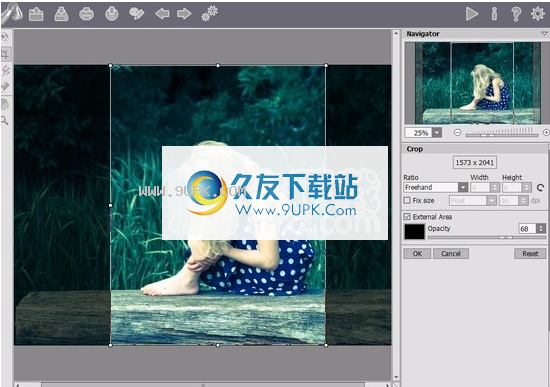
裁剪图片
调整裁剪选项:
您可以从“比率”下拉列表中选择裁剪矩形的大小,或输入自定义的纵横比。
如果启用了“外部区域”复选框,则可以更改外部零件的颜色和不透明度。
方向笔划方向使您可以完全控制笔划。使用此技术,您可以在正确的方向上实现逼真的人发,图案和纹理的真实绘画。
注意:此功能仅适用于高级许可证
使用此工具添加辅助线,程序将重新绘制图形。更改将显示在预览窗口中。要重新开始图像处理,请单击按钮。
自动行进路线变更方向
提示:您可以保存和加载使用此工具创建的指南。
加载的行将自动适应图像尺寸。
橡皮擦允许您编辑和删除使用“笔触方向”工具绘制的辅助线。您可以通过右键单击图像来调整橡皮擦的大小。
后处理工具(在“高级” /“公司”之后的“发布”标签上):
注意!这些工具在出现后才被标记。在最后一步中使用它们。如果重新运行图像处理,使用后处理工具所做的更改将丢失!
在图像上单击鼠标右键后,该工具的选项将显示在弹出框中。
涂片用于混合图片中的色彩并消除不规则现象。
工具工具的参数:
尺寸(1-300)。用工具绘制的线的最大宽度。
硬度(0-100)。外边缘的模糊程度。值越高,笔刷边缘越硬。
强度(1-100)。应用于笔画的油漆的强度。值越高,应用的颜色越多。
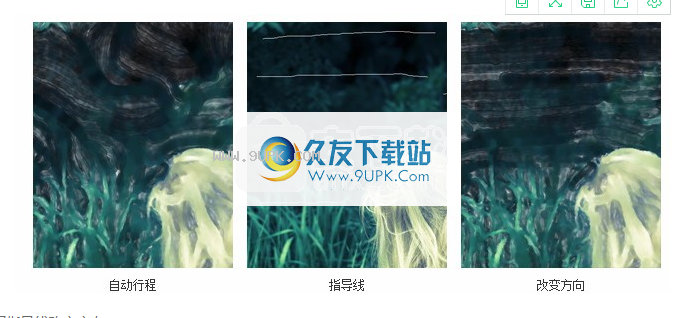
使用涂抹的水彩效果
模糊的。该工具通过减小相邻像素之间的颜色对比度来创建模糊效果。
工具工具的参数:
大小(1-200)。用工具绘制的线的最大宽度。
硬度(0-100)。外边缘的模糊程度。值越高,笔刷边缘越硬。
半径(0.1-10.0)。参数的值越高,效果越强。

使用模糊的水彩效果
历史记录画笔可让您淡出水彩效果并将图像恢复到原始状态。您可以选择工具的模式:编辑所有更改或仅保留效果笔刷。
工具工具的参数:
返回原始。如果启用此复选框,则该工具可以减弱水彩效果和后期处理笔刷的结果。如果禁用此复选框,则该工具仅编辑这些笔刷,不会影响水彩效果。
大小(1-1000)。笔刷绘制的线的最大宽度。
硬度(0-100)。工具边缘模糊。值越小,工具的边缘越模糊。值为100%时,笔刷边缘和背景之间的边界非常明显。值较低时,这些区域之间的过渡更平滑。
强度(1-100)。恢复原始状态的程度。较低的值具有较少的恢复效果和更多的混合效果。值为100%时,原始图像将更完整地还原。

使用历史画笔的水彩效果
水彩笔。使用此工具可以绘制半透明的水彩笔画。
大小(5-1000)。该工具可以绘制的最大线宽。
硬度(0-100)。外边缘的硬度。值越高,工具的边缘越硬。

硬度= 10硬度= 90
强度(1-100)。中风的不透明度。

强度= 35强度= 90
湿度(0-100)。冲程量。值越高,描边的内部越透明,并且边缘变得越明显。
颜色。单击按钮以激活“吸管”工具,该工具可让您从图像中选择颜色。您也可以使用I键。
在图像上方滴管的尖端周围,您会看到一个具有相邻色度的色环:

带有吸管的渐变线以当前颜色为中心。左边是+ 30%黑色,右边是+ 30%白色。
先前选择的颜色。
当前光标所在像素的当前颜色。
周围像素的颜色。

平均3x3、5x5、11x11、31x31、51x51、101x
101像素区域的平均颜色。
色环可帮助您更精确地选择颜色。如果难以捕获某种颜色,则可以使用Ctrl键选择戒指上的色调。
双击方形按钮,从“选择颜色”对话框中选择一种颜色。
其他工具(在两个选项卡上都可用,适用于所有许可证):
手当无法以所需的比例将图像放置在图像窗口中时,手形可让您滚动浏览图像。要使用它,请单击按钮,将光标移到图像上,然后按住鼠标左键以向所需方向移动。热键是H。
双击工具栏上的工具图标,以使图像适合窗口大小。
缩放允许您更改图像的比例。要放大,请单击图像。要缩小,请在图像上单击Alt。热键是Z。
双击工具图标以将图像缩放到100%(实际大小)。
的水彩画在画布上
AKVIS水彩画将普通照片变成现实的水彩画艺术。通过添加纸张纹理,绘画可以看起来更加生动。您可以尝试各种表面:水彩纸,多孔吸收纸,经典帆布,甚至是非常规材料,例如MDF板,砖墙。
在“装饰”组中,切换到“画布”选项卡以选择和调整图稿的纹理。启用使用画布复选框。
提示:您可以拖动“画布/框架/文本”选项卡来更改装饰效果的应用顺序。

美纹纸上水彩
您可以从“库”->“表面”中选择一个纹理,或加载自己的色板:“库”->“自定义”

软件功能:
AKVIS可以将所有图像转换为水彩效果,就像直接绘制一样
操作简单,即使是新手也可以上手,整个过程只需几个步骤即可完成
提供了一个自定义设置模块来更改转换参数,这可能更现实
新手用户可以直接使用系统的内置参数设置。此设置可以满足大多数用户的需求。
无论是捕获的图片还是捕获的图片,都可以使用此工具进行转换
软件功能:
1.您无需任何绘画技巧就可以模仿大师!您只需要调整设置并根据自己的喜好运行该过程。任何普通的图像都会变成华丽的水彩作品!
2.此软件可让您尝试各种绘画类型:从充满活力的海洋绘画和大气景观到令人印象深刻的人物或动物肖像以及精美的静物画。
3.该软件使用非常友好,不需要任何以前的经验。它提供了许多现成的预设,可用于模仿不同的水彩画技术。通过尝试不同的预设和纸张颜色来开始您的创造力!
4.“抽象艺术”选项卡提供了其他设置,可以将任何数码照片变成现代的抽象杰作。鲜艳的色彩和不规则的形状为您的画作增添现代感!
安装步骤:
1.用户可以单击本网站提供的下载路径下载相应的程序安装包
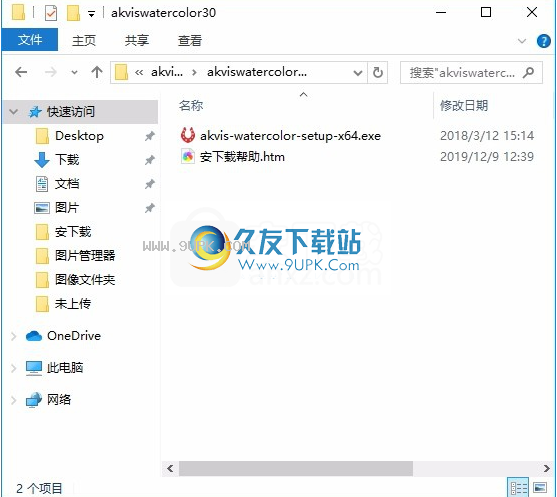
2,只需使用解压功能打开压缩包,双击主程序进行安装,并弹出程序安装界面

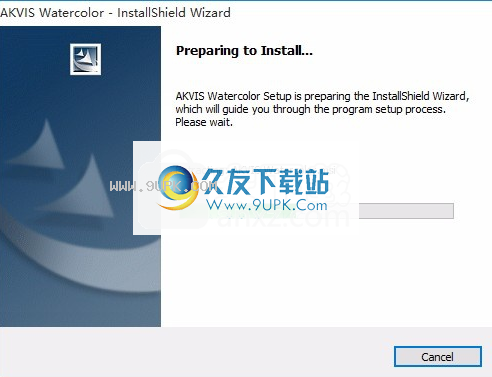
3.同意协议条款,然后继续安装应用程序,单击同意按钮
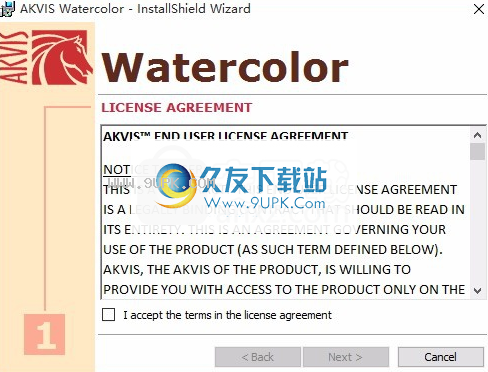
4.您可以单击浏览按钮来根据需要更改应用程序的安装路径。
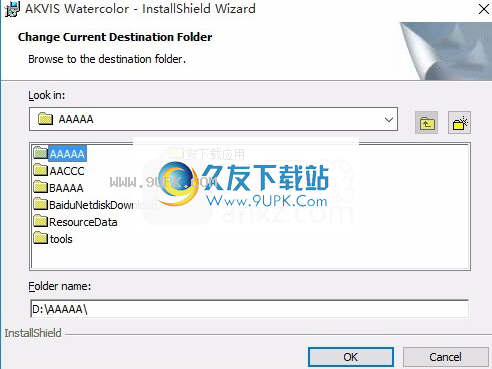
5.现在准备安装主程序,单击安装按钮开始安装

6.弹出应用程序安装进度栏加载界面,只需等待加载完成即可
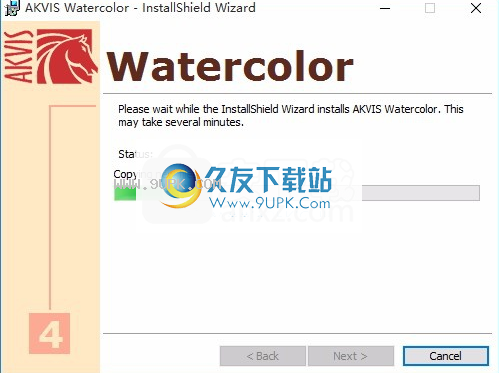
7.根据提示单击“安装”,弹出程序安装完成界面,单击“完成”按钮





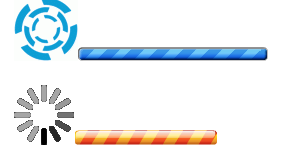

 闪客快打3手机版
闪客快打3手机版 真实拳击
真实拳击 拳击点击英雄
拳击点击英雄 火柴人格斗家内置菜单
火柴人格斗家内置菜单 黑月
黑月 假面骑士大乱斗
假面骑士大乱斗 假面骑士大乱斗中文版
假面骑士大乱斗中文版 拳皇手游单机版
拳皇手游单机版 拳皇98经典版
拳皇98经典版 爆发至上动漫格斗
爆发至上动漫格斗 火柴人计划重生中文版
火柴人计划重生中文版 格斗学院校园恶霸
格斗学院校园恶霸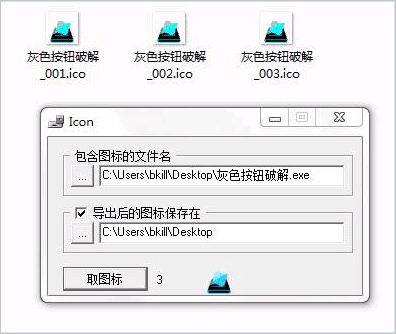 取文件图标工具是这个工具能把EXE和DLL文件中所包含的图标,全部导出来保存为ICO格式
取文件图标工具是这个工具能把EXE和DLL文件中所包含的图标,全部导出来保存为ICO格式
![图标王 1.0最新免安装版[ICO图标提取器]](http://pic.9upk.com/soft/UploadPic/2013-4/20134186425546928.gif) 图标王是一款能够对EXE可执行程序软件提取ICO图标的工具,方便轻松抓取和保存各种资源文件中的图标。
图标王是一款能够对EXE可执行程序软件提取ICO图标的工具,方便轻松抓取和保存各种资源文件中的图标。  ico图标制作器,可以把BMP.JPG.GIF.WMF图片转换成ICO.CUR图标,可编辑图标大小,调整图标位置,颜色可随意选择,可添加文字和图形,可对图片进行处理,是制作透明图标的好帮手
ico图标制作器,可以把BMP.JPG.GIF.WMF图片转换成ICO.CUR图标,可编辑图标大小,调整图标位置,颜色可随意选择,可添加文字和图形,可对图片进行处理,是制作透明图标的好帮手  简易图标制作工具是用来制作图标的小软件,可以把任何图片转换为图标,还能编辑转换后的图标,能制作背景透明的图标
简易图标制作工具是用来制作图标的小软件,可以把任何图片转换为图标,还能编辑转换后的图标,能制作背景透明的图标  马克鳗是基于AdobeAIR平台的方便高效的标注工具,可方便地为设计稿添加标记,极大节省设计师在设计稿上添加和修改标注的时间。马克鳗使用起来也是非常简单,双击添加测量,单击改变横纵方向等等功能,基本都是一键完成...
马克鳗是基于AdobeAIR平台的方便高效的标注工具,可方便地为设计稿添加标记,极大节省设计师在设计稿上添加和修改标注的时间。马克鳗使用起来也是非常简单,双击添加测量,单击改变横纵方向等等功能,基本都是一键完成...  QQ2017
QQ2017 微信电脑版
微信电脑版 阿里旺旺
阿里旺旺 搜狗拼音
搜狗拼音 百度拼音
百度拼音 极品五笔
极品五笔 百度杀毒
百度杀毒 360杀毒
360杀毒 360安全卫士
360安全卫士 谷歌浏览器
谷歌浏览器 360浏览器
360浏览器 搜狗浏览器
搜狗浏览器 迅雷9
迅雷9 IDM下载器
IDM下载器 维棠flv
维棠flv 微软运行库
微软运行库 Winrar压缩
Winrar压缩 驱动精灵
驱动精灵